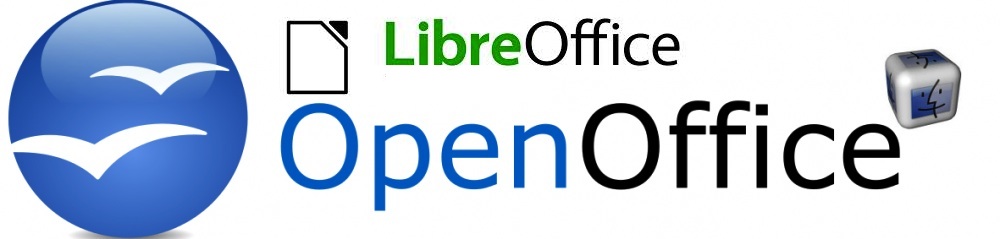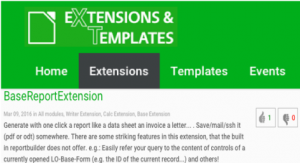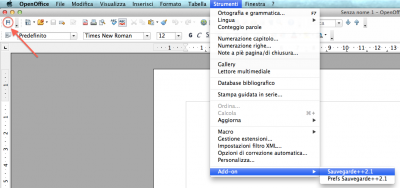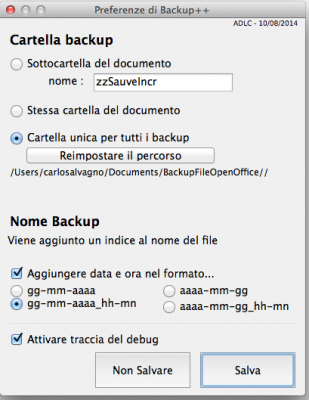Quasi per caso ho scoperto questa estensione fra quelle disponibili per Libre Office:
https://extensions.libreoffice.org/exte … textension.
Sebbene risultasse pubblicata dal marzo 2016, non trovavo recensioni né sui forum dedicati né in rete. Mi sono deciso così a provarla e per farlo mi sono tradotto in italiano la documentazione che allego.
Sono poi riuscito a contattare l’autore Georg Mößlacher su un forum di LO in tedesco che mi ha dato le informazioni per inserire il testo in italiano nell’estensione. Gli ho mandato la traduzione e lui ha provveduto a pubblicare l’upgrade.
Per comodità allego anche l’estensione.
guida_rapida_basereportextension
basereportextension-oxt
Il primo test che mi è venuto in mente di fare è stato quello della velocità di esecuzione.
Ho cercato un database con molti record, ne ho trovato uno di quasi 10.000. Ho preso una tabella con tre colonne e, variando il numero dei record, ho registrato il tempo di esecuzione.
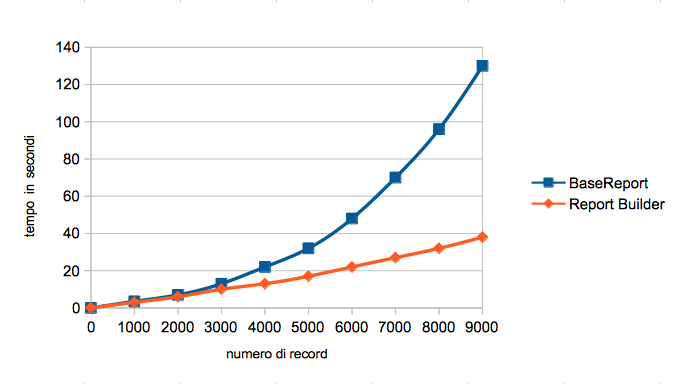
Ne ho ricavato il grafico allegato che, come si può vedere, assegna la “vittoria” a Report Builder.
Ma, fino a 2000 record le prestazioni sono equivalenti.